hdmi电脑连电视没有反应 笔记本电脑通过HDMI连接电视无显示的解决方法
时间:2023-09-24 来源:互联网 浏览量:326
hdmi电脑连电视没有反应,当我们想要将笔记本电脑与电视机连接,享受更大屏幕的视觉盛宴时,可能会遭遇到一些问题,比如当我们使用HDMI线缆将笔记本电脑与电视连接时,却发现电视屏幕没有任何反应。这时我们就需要找到解决这个问题的方法。本文将介绍一些解决笔记本电脑通过HDMI连接电视无显示问题的方法,帮助读者顺利实现电脑与电视的连接,享受更好的视听体验。
方法如下:
1.如果电脑HDMI接口连接电视无反应,应该先看看电脑对电视能否识别。
方法是:右键按桌面空白处,打开“显示设置”。第一行应该有”1”和“2”两个框,如果 没有,检查HDMI连线及电视设置。
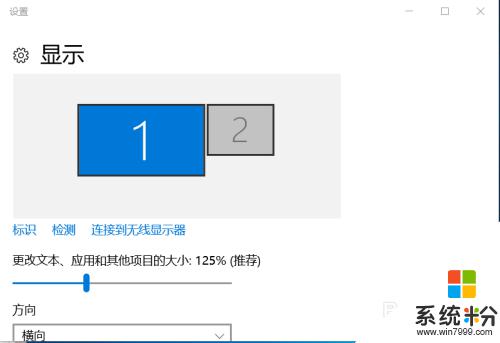
2.按“标识”按钮,笔记本屏幕应该显示1字。点击”1“框旁边的”2”框,在多显示器下拉菜单上选择“扩展这些显示器”
点击最下一行的“应用”,“保留更改”。
3.点”2”框选中它(变成蓝色),点击最下一行的“高级显示设置”在打开的窗口最下一行选择“显示适配器属性”。然后点击“监视器”分页,打开“屏幕刷新频率”下拉菜单。选择一个较小的频率,23赫兹或24赫兹,
点击“应用”。此时电视屏幕应该有显示了。
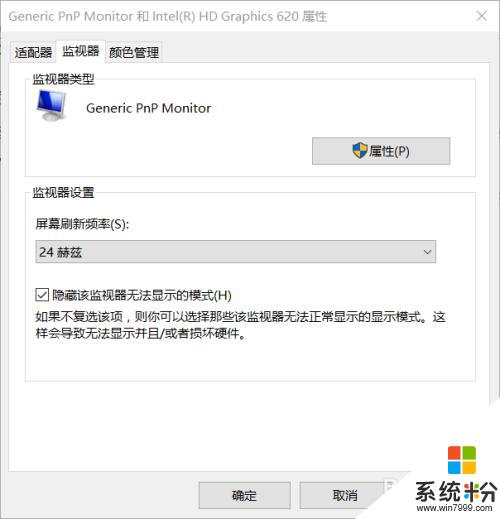
4.点击上图的“适配器”分页,选择“列出所有模式”下拉菜单,这里包含所有分辨率和刷新率选项。找一个较低频率,或交错频率,分辨率合适的选项,确定。然后点击“应用”,如果电视屏幕显示正常,点击“保留更改”。
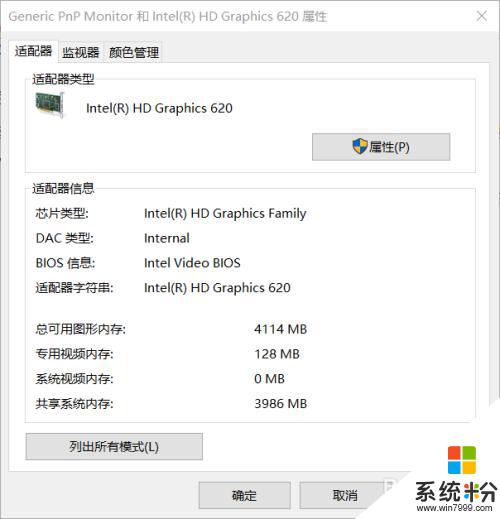
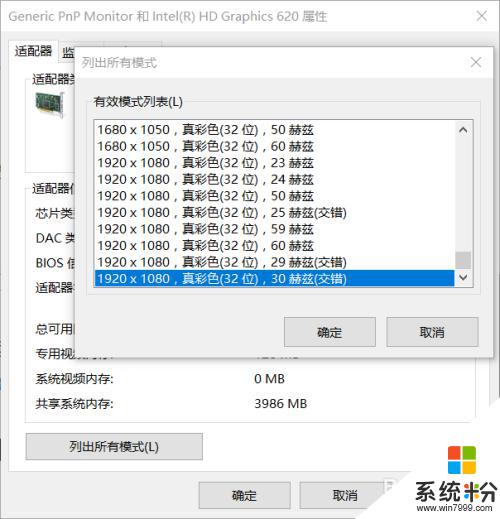
以上便是有关HDMI电脑连接电视没有反应的全部内容,如果您遇到了同样的情况,可以按照小编的方法来解决问题。
我要分享:
相关教程
- ·mac电脑hdmi连接电视没反应 电脑HDMI无法连接电视的解决方法
- ·笔记本电脑hdmi接口怎样连接电视 笔记本电脑hdmi接口连接电视的方法
- ·电脑 hdmi 接电视 没有音频 电脑连接HDMI电视/显示器后声音没有输出怎么解决
- ·笔记本连接到电视为什么不显示 笔记本电脑HDMI连接电视无信号怎么办
- ·笔记本接电视机 笔记本电脑如何通过HDMI线缆连接电视
- ·电脑可以hdmi线连接电视吗 电脑如何通过HDMI线连接电视
- ·戴尔笔记本怎么设置启动项 Dell电脑如何在Bios中设置启动项
- ·xls日期格式修改 Excel表格中日期格式修改教程
- ·苹果13电源键怎么设置关机 苹果13电源键关机步骤
- ·word表格内自动换行 Word文档表格单元格自动换行设置方法
电脑软件热门教程
- 1 手机QQ缓存如何清理 手机QQ缓存清理方法
- 2 word文档中要如何来设置超链接 对于在word设置超链接的方法
- 3 怎样让电脑用手机热点上网 让电脑用手机热点上网的方法
- 4windows7系统怎样释放限制可保留带宽以提高网速。 windows7系统释放限制可保留带宽以提高网速的方法。
- 5电脑桌面上的图片怎么打印 电脑上如何打印图片
- 6如何恢复移动硬盘进水后丢失的数据 恢复移动硬盘进水后丢失数据的方法
- 7主板正常的温度是多少以及温度过高的处理方法有哪些? 主板正常的温度是多少以及温度过高该怎么处理?
- 8电脑连上网但是不能上网 电脑连接WIFI但无法上网的解决方法
- 9为什么微信发语音没声音怎么回事 在微信发送语音没有声音怎么办
- 10苹果iphone4 5.1.1固件升级教程方法介绍 苹果iphone4 5.1.1固件怎么升级
